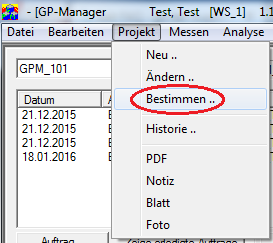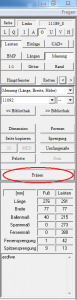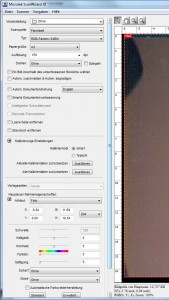Description de l'erreur
Vous avez deux ou plusieurs installations du GP Manager et vous souhaitez transférer les données entre elles.
Dépannage
Pour partager des données entre différentes installations, il existe plusieurs possibilités qui varient en fonction de la charge de travail.
Chaque méthode a ses propres avantages et inconvénients. La méthode qui vous convient le mieux dépend entre autres de la manière dont l'informatique de votre entreprise est organisée.
Exporter des fichiers GPF et les importer sur l'ordinateur cible
Cette méthode nécessite un peu de travail manuel, mais elle permet de sauvegarder les données de manière fiable. Cette méthode permet à la fois de transférer les données et d'effectuer une sauvegarde. Cependant, à chaque installation supplémentaire, le travail augmente.
Cela pose surtout un problème lorsque des données sont collectées sur plusieurs ordinateurs, mais qu'elles doivent être disponibles sur tous. Si le nombre d'installations est supérieur à 2 ou 3, la charge de travail est dans ce cas importante.
Comment sauvegarder et restaurer des fichiers GPF est décrit ici : "Comment puis-je sauvegarder les données de mon gestionnaire GP ?„.
Avantages
- Si vous utilisez régulièrement cette méthode, vous disposez automatiquement d'une sauvegarde des données.
- Si le volume de données est faible, vous pouvez également envoyer les données par e-mail.
- Lors de sauvegardes régulières, seules les données nouvellement créées doivent être sauvegardées. Une sauvegarde unique ne dure que peu de temps.
Inconvénients
- Vous pourriez certes envoyer manuellement des enregistrements individuels par e-mail, mais cela demande beaucoup de travail, car vous devez rechercher les fichiers correspondants à l'aide du numéro de client. C'est pourquoi les données ne sont généralement disponibles sur le système cible qu'avec un retard important. Selon la fréquence de la sauvegarde Quotidienne, hebdomadaire, ...
- Les données doivent être sauvegardées sur chaque ordinateur sur lequel elles sont saisies et, le cas échéant, être transférées sur tous les autres ordinateurs. La charge de travail augmente avec chaque ordinateur supplémentaire.
Utiliser GP Manager avec un serveur
Cette méthode n'est disponible que si vous avez également acheté le GP Manager en version serveur. Si les installations de GP Manager peuvent être reliées par un réseau, la méthode consistant à utiliser une installation comme serveur s'impose. Le serveur gère la base de données avec toutes les mesures, les autres installations de GP Manager y accèdent.
Avantages
- Toutes les installations du GP Manager ont accès aux mêmes données.
- Une fois les mesures saisies, elles sont immédiatement disponibles pour toutes les installations.
- Une fois configurée, cette méthode ne nécessite pratiquement aucune intervention manuelle.
- Dans le cas idéal, seul le serveur doit être sauvegardé, afin que toutes les données collectées avec les produits GeBioM soient sécurisées (ceci n'est valable que si toutes les installations sont utilisées exclusivement en mode serveur).
Inconvénients
- Une connexion réseau rapide doit exister entre les différentes installations (un réseau local ou une connexion Internet rapide).
- En cas de transfert des données via Internet, un serveur VPN est également nécessaire, car le GP Manager a besoin de partages Windows.
- Un ordinateur est nécessaire en tant que serveur sur lequel fonctionne l'ensemble du système.
- Si le serveur tombe en panne, les autres installations ne fonctionnent plus non plus.
- Si aucune connexion réseau n'est possible avec le serveur, les autres installations ne fonctionnent plus.
- Si aucune sauvegarde n'est effectuée sur le serveur, toutes les données seront perdues dans le pire des cas en cas de perte de données du serveur.
Clients Enregistrer et ouvrir
Vous pouvez toujours exporter des clients individuels via "Fichier" -> "Enregistrer" et les importer ensuite dans une autre installation via "Fichier" -> "Ouvrir".
Avantages
- Cette fonction est activée pour chaque installation de GP Manager.
- Facile à utiliser, après avoir choisi un client, il est possible de l'enregistrer.
- Bon contrôle, sur les données qui sont partagées.
Inconvénients
- Si plusieurs jeux de données doivent être transférés, cette méthode prend du temps.
- Vous devez transmettre les mesures une par une.
- Selon la manière dont vous transférez les données, celles-ci ne sont disponibles que tardivement sur l'ordinateur cible.
- Si les données doivent être disponibles sur plusieurs ordinateurs, cette méthode nécessite beaucoup de travail.
Envoyer des enregistrements avec GP Mail
Vous pouvez acheter le module GP Mail, ce module permet d'envoyer des clients par e-mail directement depuis le GP Manager.
Avantages
- Vous pouvez choisir l'installation cible pour chaque enregistrement que vous souhaitez envoyer.
- Vous pouvez contrôler très précisément les données que vous souhaitez transférer.
- Les données peuvent être mises à disposition en temps réel sur le système cible, car l'envoi par e-mail fonctionne rapidement.
Inconvénients
- Vous devez transmettre les mesures une par une.
- Cette méthode ne convient que si peu de mesures doivent être partagées.
- Comme toutes les données des clients sont envoyées dans un seul e-mail, cela ne fonctionne qu'avec de petits ensembles de données. L'envoi de vidéos échoue rapidement à cause d'une pièce jointe trop volumineuse.
- Sur l'ordinateur cible, les enregistrements doivent être importés individuellement.
- Il est fastidieux de mettre à disposition toutes les mesures sur toutes les installations.
Si vous avez besoin de conseils sur la méthode qui vous convient le mieux ou sur la manière de configurer le GP Manager, n'hésitez pas à appeler le support GeBioM.